 |
Configuración de la red en Windows XP x64, XP y 2000
 Configuración de la impresora como impresora compartida Configuración de la impresora como impresora compartida
 Adición de la impresora a otros ordenadores de la red Adición de la impresora a otros ordenadores de la red
A continuación, se ofrecen instrucciones para configurar su impresora de forma que puedan utilizarla otros usuarios de la red.
En primer lugar, configurará la impresora como compartida en el ordenador conectado directamente a ella. Después, agregará la impresora a todos los ordenadores de la red que van a acceder a ella.
 |
Nota: |
 |
-
Para instalar el software en Windows XP x64 y XP, tiene que iniciar sesión con una cuenta de Administrador de equipo (Computer Administrator). Después de instalar Windows XP x64 y XP, la cuenta de usuario se configura como Administrador del equipo (Computer Administrator).
-
Si comparte la impresora por una red con las siguientes combinaciones de ordenadores, el sistema operativo del cliente no podrá comunicarse con la impresora, por lo que algunas funciones no estarán disponibles en ese cliente.
|
Servidor
|
Cliente
|
|
Windows XP x64/XP
|
Windows Me/98 SE/2000
|
|
Windows Me/98 SE/2000
|
Windows XP x64/XP
|
|
|
Configuración de la impresora como impresora compartida
Siga estos pasos en el ordenador que está conectado directamente a la impresora:
 |
En Windows XP x64 y XP:
Haga clic en Inicio, Panel de control, y haga doble clic en Impresoras y faxes. (Si el Panel de control se encuentra en la vista Categoría [Category], haga clic en Impresoras y otro hardware [Printers and Other Hardware] y luego en Impresoras y faxes [Printers and Faxes].)
|
En Windows 2000:
Haga clic en Inicio, señale Configuración y haga clic en Impresoras.
 |
Haga clic con el botón secundario en el icono de su impresora, y seleccione Compartir.
|
 |
En Windows XP x64 y XP:
Seleccione Compartir esta impresora y escriba el nombre de uso compartido.
|
En Windows 2000:
Seleccione Compartida como, y escriba un nombre para la impresora compartida.
 |  |
Nota: |
 |  |
|
No escriba espacios en blanco ni guiones en el nombre de recurso compartido.
|
|
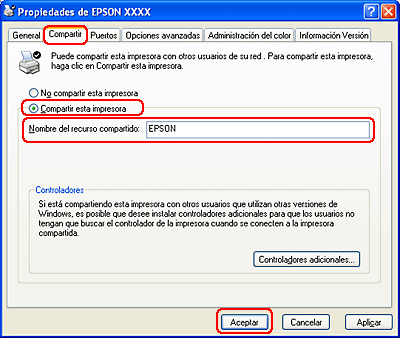
Si desea que Windows XP x64, XP o 2000 descargue automáticamente los controladores de la impresora en los ordenadores que ejecuten versiones distintas de Windows, haga clic en Controladores adicionales y seleccione el entorno y los sistemas operativos de los otros ordenadores. Haga clic en Aceptar e inserte el CD del software de impresora en la unidad de CD-ROM.
 |
Haga clic en Aceptar o en Cerrar (si ha instalado controladores adicionales).
|
Adición de la impresora a otros ordenadores de la red
Siga estos pasos para agregar la impresora a todos los ordenadores de red que vayan a acceder a ella.
 |
Nota: |
 |
En Windows XP x64 y XP:
Haga clic en Inicio, Panel de control, y haga doble clic en Impresoras y faxes. (Si el Panel de control se encuentra en la vista Categoría [Category], haga clic en Impresoras y otro hardware [Printers and Other Hardware] y luego en Impresoras y faxes [Printers and Faxes].)
|
En Windows 2000:
Haga clic en Inicio, señale Configuración y haga clic en Impresoras.
 |
Haga doble clic en el icono Agregar impresora. Aparecerá el Asistente para agregar impresora (Add Printer Wizard).
|
 |
Haga clic en Siguiente.
|
 |
En Windows XP x64 y XP:
Seleccione Una impresora de red o una impresora conectada a otro equipo, y haga clic en Siguiente.
|
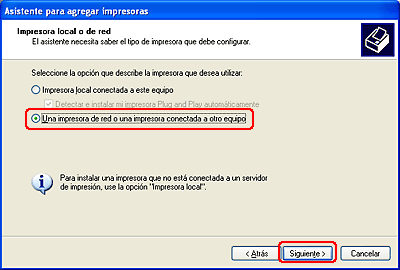
 |
En la siguiente pantalla, haga clic en Siguiente.
|
 |
Haga doble clic en el icono del ordenador que está directamente conectado a la impresora. Después, haga clic en el icono de la impresora.
|
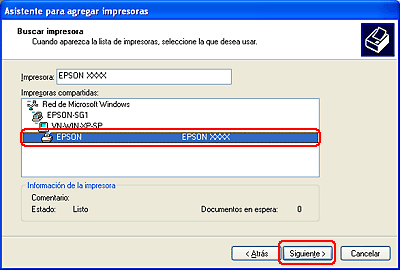
 |
Haga clic en Siguiente y siga las instrucciones que aparezcan en la pantalla.
|
 |
Nota: |
 |
-
Según cuál sea el sistema operativo y la configuración del ordenador al que está conectada la impresora, es posible que el Asistente para agregar impresora le pida que instale el controlador de la impresora desde el CD-ROM del software de la impresora. Haga clic en el botón Utilizar disco y siga las instrucciones que aparezcan por pantalla.
|
|
|  |

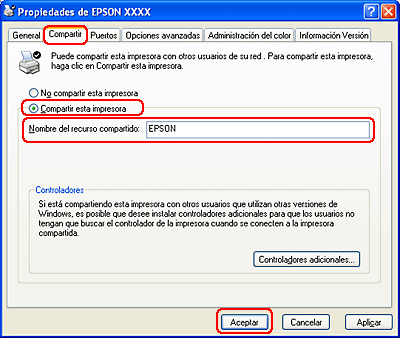
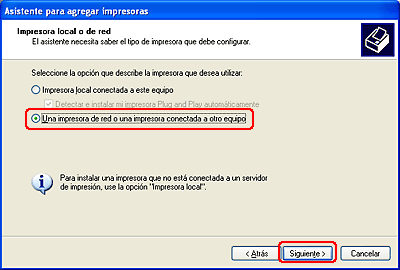
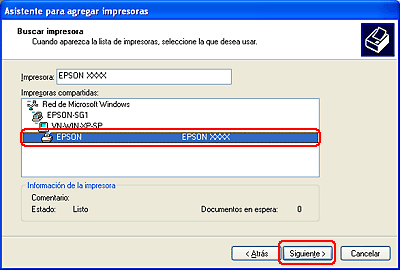



 Configuración de la impresora como impresora compartida
Configuración de la impresora como impresora compartida




 Principio
Principio Consulte
Consulte 

